msa 2000
- 格式:pdf
- 大小:560.91 KB
- 文档页数:24

背景描述:
在南京中船制造公司维修了一台MSA2312FC的存储,故障是用户7块硬盘亮红灯,在存储连接的服务器上已看不到该存储盘符。
(用户存储共12块硬盘,做RIAD6)。
之前曾经换过一块硬盘,而换过的那块硬盘这次也在亮红灯之内。
用户数据重要,已联系过数据恢复公司,但费用较高,让我们HP工程师先想办法救数据。
解决方法:
在用户维修单签字后,我先登到SMU上查看日志,提示报第9块硬盘坏,再看12块硬盘的FIRMWARE,发现前一次换过的那块硬盘和其他硬盘的FIRMWARE不一样,且亮红灯的硬盘状态都是LEFTOVER。
准备给用户做硬盘强制上线前和数据恢复公司联系,为强制上线失败,影响后期的数据恢复,先把第9块坏的硬盘和其它亮红灯的任意一块硬盘在线拔出。
用TELNET 登到存储上后,先用命令TRUST ENABLE,打开强制上线功能,然后用SHOW VDISK查看VDISK名称,再用TRUST VDISK VD0强制上线所有硬盘。
强制上线后,硬盘指示灯都变绿,再把第9号坏盘的位置插一块新盘,把另一个拔出的盘插回去,在SMU 上选成SPARE盘后,机器硬盘正常同步,用户连接存储的服务器也能看到存储盘符,数据找回来。
维修总结:
这类CASE较特殊,可能是原先换过的硬盘的FW版本和存储上其它硬盘版本不一样导致。
当然数据存在风险,一定要慎重,这里只是给大家做个参考,多一种排错思路。
在维修仔细分析日志,可以解决很多问题。

首先配置系统时间date&time连接方式有两种,WBI&CLI(USB MIN端口/以太网管理口),default IP is DHCP,否则controller A is:10.0.0.2,controller B is :10.0.0.3–set network-parameters ip <address> netmask <netmask> gateway<gateway> controller a配置如下:•Terminal Emulator Display Settings–Terminal Emulation Mode - VT-100 or ANSI (for color support)–Font - Terminal–Translations - None–Columns - 80•Terminal Emulator Connection Settings–Connector - COM1 (typically)–Baud rate (bits/sec) - 115,200–Data bits - 8–Parity - None–Stop bits - 1Flow control – None支持连接fc fabric(64主机),FC & Ethernet (iscsi,可以用于remote snap shot & 连接支持iscsi的主机作为存储端口使用,32主机),DAS(直连)配置连接模式FC fabric /DAS修改host port interconnects 属性修改为enable(the lun can access from two controller port)/disable(the lun only can access from own controller),this parameter only support on msa2000fc G1,所以如果对可靠性要求比较高,我们建议在直连配置为enable,在san连接下配置为disable,disable的情况下性能将高于enable的情况。


MSA2000 FC无法范围全部磁盘的一个排除方法环境:MSA2000连接380G5服务器 OS为Linux;大家在配置SMU的时候注意一下我的教训和设置,避免少走弯路;故障描述:在msa2000fc上做了2个阵列,分别是raid 5 600G,raid 5 1.5T,在阵列柜的配置界面中创建volume并指派给1142sr HBA(Qlogic)卡,结果在RHEL 4.7上用fdisk -l只能看到/dev/sda 600G,1.5T的那个阵列死活看不到。
排除方法:将1.5T的阵列划出300G大小的Volume指派给hba卡,重启RHEL 后,fdisk -l仍然无法看到。
将600G取消指派,只将1.5T阵列中创建的volume 指派给该hba卡,重启RHEL后,仍然无法看到。
1、本问题中使用的是双控制卡的msa2000,因此在建vdisk的时候默认第一个vdisk使用controller A,第二个使用controller B。
(1.5T的vdisk是第二个建立的阵列,因此使用controller B)2、这台RHEL服务器只有1块单口HBA卡,因此连接在Controller A的光纤口上。
3、msa 2000默认设定双控制卡为straight through工作模式。
所以导致RHEL 4.7无法找到1.5T的volume。
其实就是物理链路问题。
解决办法2个:1、在msa2000上开启interconnect功能即可。
也就是让两块控制器能互通,这样Controller A上连接的Host就能看到Controller B上的阵列了。
(我用的这个方法)2、修改第二个阵列,让其归ControllerA管。
总结:查阅MSA2000手册,看到端口配置部份,确实有提到“When the host port interconnects are disabled, volumes owned by a controller areaccessible from its host ports only. This is the default.”恢复cisco_3020_交换机密码的方法1、用超级终端和控制线连到交换机,超级终端的设置是: 9600 baud rate No parity 8 data bits 1 stop bit No flow control2、将cisco 3020 交换机重启,按住交换机前面板的“mode”按钮,当端口1 上面的灯不亮后,放松“mode”按钮;3、这时超级终端上应该显示: The system has been interrupted prior to initializing the flash file system. The following commands willinitialize the flash file system, and finish loading the operating system software: flash_init load_helper boot4、输入flash_init5、输入load_helper (显示帮助)6、输入dir flash: (显示flash:目录下的文件) 这时显示: Directory of flash: 2 -rwx 843947 Mar 01 1993 00:02:18 C2900XL-h-mz-112.8-SA 4 drwx 3776 Mar 01 1993 01:23:24 html 66 -rwx 130 Jan 01 1970 00:01:19 env_vars 68 -rwx 1296 Mar 01 1993 06:55:51 config.text 1728000 bytes total (456704 bytes free)7、输入rename flash:config.text flash:config.old (将flash:目录下的config.text 配置文件,改名为config.old 文件)8、输入boot,重新启动系统9、系统启动完后显示:Continue with the configuration dialog? [yes/no] : 输入N10、输入enable11、进入enable 模式后,输入rename flash:config.old flash:config.text12、接着按以下步骤操作: Switch# copy flash:config.textsystem:running-config Source filename [config.text]? (press Return) Destination filename [running-config]? (press Return)13、接着按以下步骤操作: switch#configure terminal switch(config)#no enable secret switch(config)#no enable password switch(config)#exit switch#write memory 这时,系统就恢复没有密码的状态了\磁盘阵列在线扩容环境:一台DL380g5 四块(146G10k)硬盘买了一块300G 10K 的硬盘要求给阵列扩容,首先和用户沟通是否做好了数据备份因为做扩容风险很大,一旦有操作失误将会把所有数据全部丢失,所以务必让用户把数据先备份好,其次就是打开用户机箱查看用的是什么阵列卡和是否有电池,在扩容的时候请务必确认好阵列卡一定要配电池,如没电池请千万不要去扩容,还有一点就是最好到ACU去查看阵列和cach的缓存大小如果扩容最好缓存在512M以上,最后就是300G硬盘假如扩容成功的话也只能使用146,因为在同一个阵列里边硬盘是以最小的磁盘容量和同样的转速提供给系统使用,以上说了阵列扩容的几点要求,以后在工作中会经常碰到此问题,希望兄弟们注意以上几点切勿盲目给用户扩容,导致不必要的麻烦。

HP StorageWorks MSA2000 存储解决方案一、应用分析信息化建设过程中所面临的挑战随着信息系统日益广泛的应用,各大企业的IT部门将会面对许多前所未有的挑战,其中最难应付的就是如何保护、存储和管理信息,这对于任何一个组织来说都是至关重要的。
IT部门必须设计一种具备不间断运行能力、可随时扩充的、易于管理的存储基础设施。
它不但能够更加有效地存储、管理数据、支持无法预测的数据增长,并且能够及时地将大量的数据转换成有价值的业务信息。
企业组织业务应用程序可以用以下两种方法之一来应对信息过载:被这些数据的庞大数量和多样性压垮,或者利用这些信息,并将其转换成可以用来在商业领域赢得竞争优势的有价值的资产。
IT运营管理部门在数据的存储管理方面所遇到的问题都是相似的,他们都不同程度的受数据急剧增长和复杂多样的应用所困扰。
为了保障 7×24 的系统可用性而顽强抗争面对激烈的行业竞争和业务的连续化需求,提供 7×24 的服务是当今信息化建设的最基本的要求之一。
这就要求 IT 部门要确保生产系统的不间断的可用性。
因为系统数据备份、系统硬件维护、系统软件升级、增加新的设备、处理报表和测试新应用等原因可能需要将生产系统暂停,所有这些在一些关键的应用中将是无法被接受的。
数据量的激增带来的挑战企业的并购、数据中心的合并与数据大集中、业务的全球化、推出多样化的服务电子商务的实施、大型数据仓库的应用等,使数据增长难以预料和控制。
IT 部门需要不断购买新的存储设备,以储存急速增长的数据。
但是,紧缩的 IT 预算,无法满足采购的需求。
增加更多的存储设备可以暂时解决存储容量不足的问题,但是随之而来的是更多的存储管理问题。
因为增加存储设备的同时,也增加了存储管理的工作量和复杂度。
传统的存储管理方法耗费专业存储管理人员的时间和精力,不但无法有效地管理大量的数据,而且还无法充分利用已有的磁盘存储空间。
由于历史原因或系统应用的特性,IT 部门存在多种计算平台的情况越来越普遍。
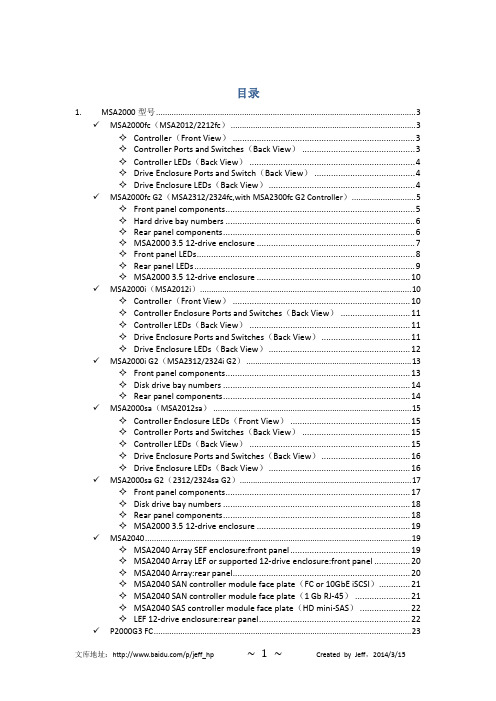

1、调整网络,使配置端的IP与MSA2000的管理口网段相同。
默认情况下,A控制器访问IP为10.0.0.2,B控制器为10.0.0.3;子网掩码为255.255.255.02、将IE的安全级别调至最低,并允许pop-up窗口3、使用IE浏览器登陆MSA2000的SMU默认用户名:manage,密码:!manage4、登陆后,首先需要校准时间.执行路径为manage→general config→set date/timemanage→general config→host port configuration6、建立Vdisk和volume执行路径:manage→virtual disk config→creat a vdisk选择需要加入阵列的磁盘,点击继续此处的选择需要注意第三项“expose volumes to all hosts”(基本意图为是否所有用户都可见)。
如果用户需要配置双机,那么此处可以选择“yes”;如果是不同机器使用不同volume,此时一定要选择“no”。
由于该选项是无法在建立vdisk后进行修改的,所以一定要注意。
否则需要删掉vdisk重新建立。
7、建立好volume后,进行volume mapping。
执行路径:manage→volume management→volume mapping→map hosts to volume在assign host access privileges选项下的host WWN-name下拉菜单中找到对应server上光纤卡的WWN,填写LUN号码(0-127),点击“map it”进行对应。
此时有可能需要加载光纤卡和MSA2000的驱动。
如果涉及到多条链路,需要另行加载多链路软件。

HP Storageworks MSA2000配置文档MSA2012i简单配置文档(HP-MSA2000磁柜)1、调整访问端IP设置。
由于A控制器管理口默认IP为10.0.0.2/255.255.255.0,B 控制器为10.0.0.3/255.255.255.0,所以需要调整访问端IP 为相同网段;同时,降低IE浏览器的安全级别(推荐为“中低”)2、使用IE浏览器访问,默认用户名为:manage,默认密码为:!manage3、如果MSA2012i检测到自身问题,会弹出类似下面图中的提示,如果在配置过程中暂时不影响使用,可以点击右侧的按键。
4、进行时间校验,结束后点击Change Date/Time进行保存执行路径为Manage—>General Config—>set date/time5、调整系统性能,避免出现无法登陆SMU的情况:将Auto-Logout Timeout值修改为“0”,同样修改结束后点击Change Preferences进行保存执行路径为:Manage—>General Config—>System Preferences6、<可选>如果为单控制器模式,此时需要修改cache模式为Independent Cache Performance Mode执行路径:Manage—>General Config—>system configuration—>Advanced Options—>Change Independent Cache Performance Mode,选中Enabled选项,点击Enabled Independent Cache Performance Mode。
该过程需要将近3分钟,请耐心等待7、配置主机接口执行路径:Manage—>General Config—>Host Port Configuration(如果为标准双链路情况,建议每个控制器port0为1个网段、port1为1个网段)8、创建Vdisk(配置阵列),此处以2块硬盘配置Raid1为例执行路径:Manage—>Virtual Disk Config—>Create a Vdisk创建Vdisk后,SMU中显示状态如下,此种为正常状况9、建立Volume(创建logical drives)执行路径:Manage—>Volume Management—>add volume请注意此处LUN的选择,如果需要所有主机都能够看到这个逻辑盘,此处可以指派一个号码(推荐1-126任选);如果该逻辑盘只允许一台机器进行访问,此处LUN号码选择为“NONE”10、到Host端,安装MSA2000-SES驱动,配置Host端网卡IP地址,配置iSCSI initiator11、<如果在第6步,已经指派LUN号码,则忽略此步骤>进行Volume Mapping,将特定的Volume指定给特定的Host 使用执行路径:Manage—>Volume Manage—>volume mapping12、初始化指派到该Host的逻辑盘。

MSA2000两块硬盘报错更换方案1.2.更换硬盘前需确认问题:(1)客户是否已备份数据。
3. 更换步骤(1)网口登陆存储控制器,(设置IP段10.0.0.*,浏览器登录10.0.0.2或10.0.0.3,WIN7系统浏览器需开启兼容视图)。
登录SMU,用户名manage密码!manage。
(2)通过SMU查看存储状态。
Monitor > Status > Status Summary.查看状态概况。
Monitor > Status > Advanced Settings > Disk Drive List.查看磁盘列表Manage > Virtual Disk Config > Vdisk Configuration > Disk Drive Status查看磁盘状态。
Monitor > Status > Vdisk Status.查看磁盘状态Monitor > Status > Show Notification.查看通知Monitor > Status > View Event Log 查看日志Manage > Utilities > Debug Utilities > Save Logs To File保存日志(3)更换一块硬盘。
(4)如未开始同步,可手动同步Manage->GENERAL CONFIG->system configuration->Dynamic Spare Configuration 设置为Enabled。
点击Change System Configuration.使更改生效,等待约1分钟,查看硬盘是否开始同步。
(5)同步完成后,更换另一块硬盘。
(6)两块硬盘同步完成后,查看阵列状态,硬盘状态,整机状态。


此次配置过程,只针对最基础的使用要求(单机直连)。
且此次配制流程大体遵照RoadMap手册进行。
1.对于大多数用户来说,SMU是配置MSA2000产品的第一选择,所以在配置前首先设置本机的IE浏览器:a)浏览器为IE5.5、FireFox1.0.7或者以上版本b)允许窗口弹出c)允许动态显示d)调整浏览器的安全级别,cookie权限2.配置本机IP地址,要与MSA2000的IP为同一网段,且子网掩码相同。
a)在存储为双控制器,且网络环境中没有DHCP服务器情况下:当前MSA2012fc的A控制器IP地址为10.0.0.2,B控制器IP地址为10.0.0.3,子网掩码为255.255.255.0,当前网关为10.0.0.1。
b)如果此时将控制器直接接入含有DHCP服务器的网络,此时可以在本机使用串口线采用CLICommand方式使用命令show network-parameters来确认控制器的IP地址。
默认情况下,初始具有管理权限登陆SMU的帐户用户名为manage 密码:!manage3.设置MSA2012fc的系统时间和日期,务必执行该操作的原因在于Event Log中使用的时间为本机时间,如果不进行时间校准,则很难根据Log判断问题。
执行路径:Manage > General Config > Set Date/Time4.设置host ports模式。
由于对于host ports的设置会影响到Virtual Disk,所以首先需要进行此项配置。
执行路径:Manage > General Config > Host Port Configurationa)蓝色阴影部分指示port在控制器上的位置b)光纤传输速率(Link Speed):2GBit/Second和4GBit/Second。
这一选项的设置一定要和HBA的速率匹配。
如果此选项中有所修改,需要点击Update Host Port Configuration进行保存c)该port目前所处的topology模式:默认情况下host post的topology的模式为loopNOTE:下述3个选项需要根据用户现场环境要求进行变更和修改。

磁盘阵列柜配置手册磁盘阵列柜配置1.物理连接(1)按图1-1所示,将磁盘阵列柜上的1、2号HBA卡控制器分别与主、从数据库服务器的HBA卡连接。
a)按图1-1所示,将主、从数据库服务器的串口端口连接。
图1-1注:具体实物如下所示:磁盘阵列柜服务器2.操作终端设置(1)使用网线将笔记本电脑与正在使用的HBA卡控制器连接(插入的控制器为正在使用)。
(2)配置笔记本电脑IP地址为10.0.0.200做为MSA 2000的控制机器。
如图1-2所示:(3)打开控制机器的IE 浏览器,地址栏输入:http://10.0.0.2/3(10.0.0.2为1号控制器的IP ,10.0.0.3为2号控制器的IP)回车,进入MSA 2000的管理配置界面,并输入用户名:manage;密码:!manage 如图1-3所示:3.磁盘阵列柜配置 3.1创建阵列图1-2图1-3(1)进入配置界面后,在左边选择”manage ”菜单,选择”creat a vdisk ”,在左边选择手动创建”manual virtual disk created ”,如图1-4所示:(2)输入创建的阵列的名称,如”msa20”选择需要创建的阵列的类型,RAID5 如图1-5所示:(3)勾选需要做阵列的硬盘,假如需要使用一个硬盘做在线的备用盘,需要在“would you like to dedicated spare drives for this virtual disk ”选图1-4图1-5择”yes ”,点击”continue ”,如图1-6所示:(4)勾选需要做” spare disk ”在线备用的硬盘,点击”continue ”,如图1-7所示:3.2创建卷(Volum )(1)选择硬盘创建中,选择创建2个卷,点击 “creat virtual disk ”如图图1-6图1-71-8所示:(2)输入两个卷的容量,点击”add volumes ”,注意,卷的容量必须为整数,若输入的容量为小数,则卷的创建失败。

MSA2000使用手册.pdf一、设备介绍MSA2000是一款功能强大的便携式光谱分析仪,主要用于对材料进行快速、准确的光谱分析。
该设备采用了最新的光学技术和人工智能算法,具备高灵敏度、高分辨率和快速分析等优点。
通过使用MSA2000,用户可以轻松地对各种材料进行元素分析,如钢铁、合金、陶瓷、土壤、岩石等。
二、设备组成MSA2000光谱分析仪主要由以下几部分组成:1.主机:包含光谱仪、控制单元和显示屏幕等部件。
2.电源适配器:用于为设备提供电源。
3.数据线:连接设备与电脑,以便传输分析数据。
4.样品杯:用于盛放待测样品。
5.操作手册:包含设备的使用说明和注意事项。
三、设备安装与调试1.将电源适配器插入主机的电源插口,然后将其插入电源插座。
2.打开主机电源开关,设备将自动进行启动初始化。
3.使用数据线将主机与电脑连接起来,以便传输分析数据。
4.根据操作手册的说明进行设备调试,确保设备正常工作。
四、使用方法1.将待测样品放入样品杯中。
2.将样品杯放置在设备的样品台上。
3.在设备的控制单元上选择合适的分析程序,然后开始分析。
4.分析完成后,设备将自动生成分析报告,包括元素的种类、含量等信息。
5.将分析报告导出到电脑中进行保存和分析处理。
五、注意事项1.在使用设备前,请务必阅读操作手册,了解设备的使用方法和注意事项。
2.请勿在恶劣的环境条件下使用设备,如高温、潮湿、粉尘等环境。
3.请勿将设备放置在水中或受潮的地方,以免造成损坏。
4.在使用设备时,请勿随意拆卸或更换设备的任何部件,以免造成设备损坏或降低分析精度。